Si necesitamos agregar meses a una fecha en Excel para ver qué fecha será después de que pase cierto tiempo, podemos usar la función EDATE. Gracias a esta interesante y útil función, podemos agregar o restar meses a una fecha específica en el programa de ofimática de Microsoft.
Recordemos que también es posible agregar automáticamente fechas en Excel, usar el administrador de escenarios para comparar datos, incluso podemos reducir el tamaño de cualquier archivo con unos simples trucos. Excel nos brinda una enorme cantidad de posibilidades, cuenta con diferentes funciones y fórmulas que nos harán la vida más fácil.
La función EDATE
La función EDATE, especifica la fecha de origen a la que deseamos añadir meses y cantidad de meses. Después, Excel, se encarga de calcular la fecha resultante y la muestra en la celda que hemos seleccionado.
Si deseamos, por ejemplo, restar meses a una fecha, tendremos que ingresar un número de mes negativo. Si queremos eliminar 3 meses de una fecha, simplemente ingresaremos -3 en lugar de 3. Es bastante simple de utilizar.
Agregar meses a una fecha en Excel
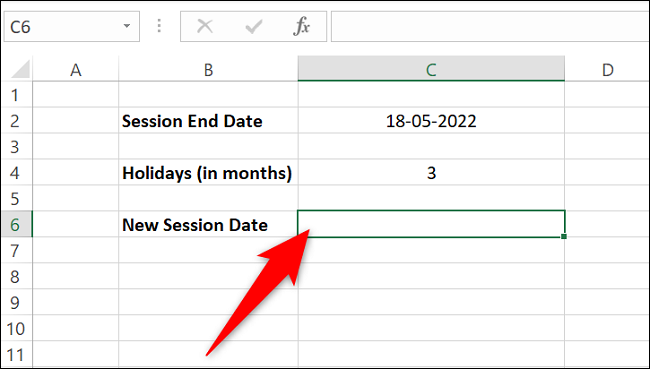
Comenzamos abriendo nuestra hoja de cálculo en Microsoft Excel. Luego, vamos a seleccionar la celda en la que deseamos ver la fecha resultante.
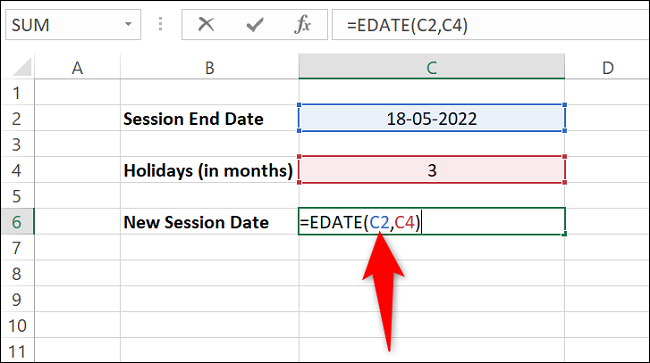
Una vez que tenemos la celda seleccionada, vamos a tener que escribir la función =EDATE(C2,C4) y presionamos Enter. Evidentemente, aquí vamos a tener que reemplazar la celda C2 con la que contiene la fecha de origen y la C4 con la celda que tiene el número de meses que deseamos agregar.
En caso de que deseemos restar meses, tendremos que usar el signo “-“ antes de la cantidad de meses que deseamos añadir.
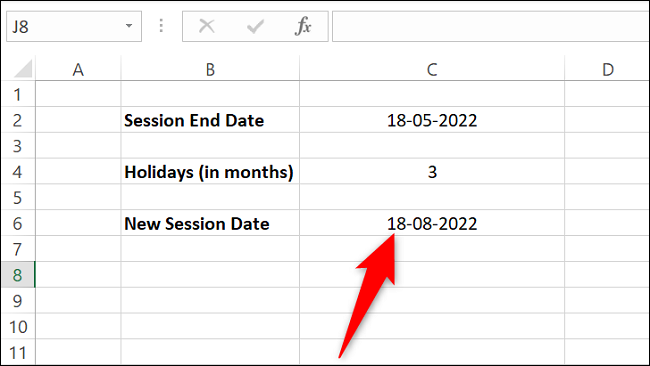
Ahora, en la celda seleccionada, vamos a ver la fecha que ocurre después de agregar el número de meses especificado.
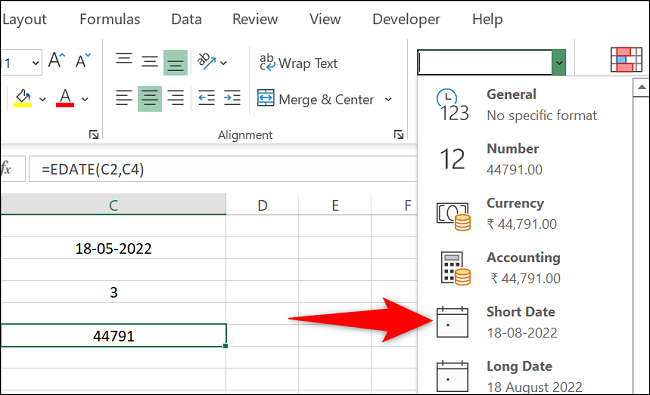
En caso de que veamos una cadena de números en lugar de la fecha que buscamos, quiere decir que la celda no está utilizando el formato de fecha. Esto se puede solucionar de una manera sencilla. En la cinta de opciones del programa, vamos a dirigirnos a la pestaña Inicio y en el apartado Número, daremos clic en el menú desplegable y elegiremos Fecha corta.
Y eso sería todo. De esta forma podemos saber qué fecha será luego de añadir una cantidad específica de meses a la fecha de origen. Sin dudas, una función que en muchas ocasiones puede terminar siendo sumamente útil y nos ahorrara bastante tiempo.

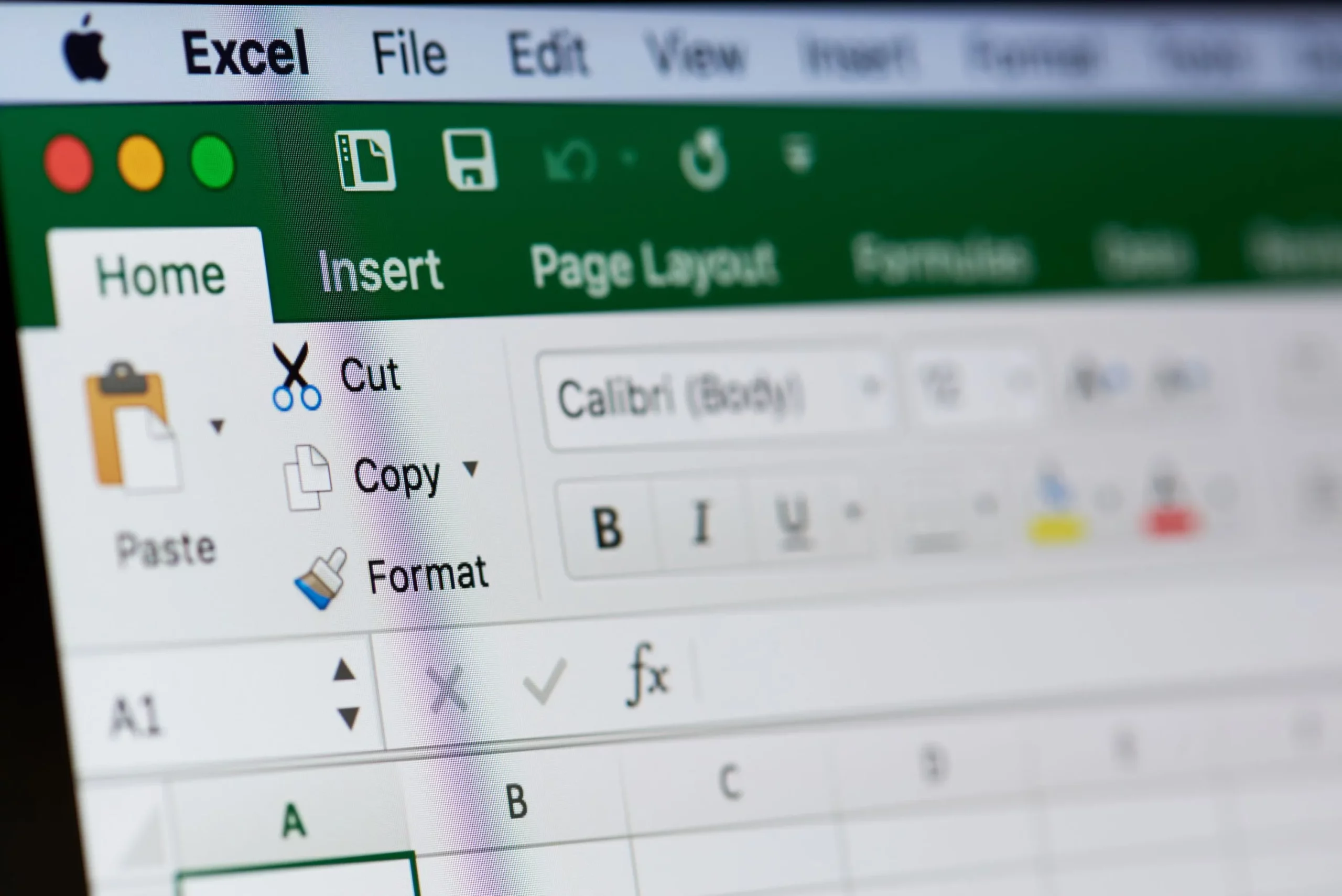
¿Tienes alguna pregunta o problema relacionado con el tema del artículo? Queremos ayudarte.
Deja un comentario con tu problema o pregunta. Leemos y respondemos todos los comentarios, aunque a veces podamos tardar un poco debido al volumen que recibimos. Además, si tu consulta inspira la escritura de un artículo, te notificaremos por email cuando lo publiquemos.
*Moderamos los comentarios para evitar spam.
¡Gracias por enriquecer nuestra comunidad con tu participación!